Ako vam se čini da je instalacija novog Ubuntu sistema zamoran i dosadan zadatak, ovaj alat je pravo rešenje za vas. Distroshare Ubuntu Imager je jedinstven program koji omogućava da se postojeća Ubuntu Linux instalacija transformiše u personalizovanu Ubuntu distribuciju u obliku ISO slike, spremnu za instalaciju.
Instalacija Git-a
Nabavka ovog alata nije komplikovana, iako se ne nalazi u standardnim repozitorijumima Ubuntu softvera. Umesto toga, moraćete ga preuzeti direktno sa GitHub-a. Za interakciju sa GitHub-om, potreban vam je Git paket. Instalirajte ga tako što ćete otvoriti terminal u Ubuntu-u i uneti sledeću komandu:
sudo apt install git
Preuzimanje Distroshare Ubuntu Imager-a
Kada je Git alat dostupan na vašem Ubuntu sistemu, možete preuzeti najnoviju verziju Distroshare Ubuntu Imager-a. U terminalu, upotrebite komandu git clone kako biste preuzeli izvorni kod.
git clone https://github.com/Distroshare/distroshare-ubuntu-imager.git
Komanda git clone preuzima sve što je potrebno za pokretanje skripte. Međutim, ona neće biti odmah upotrebljiva dok se ne postave ispravne dozvole. Koristite komandu cd da biste prešli u direktorijum distroshare-ubuntu-imager, a zatim ažurirajte skript datoteku komandom chmod.
cd distroshare-ubuntu-imager sudo chmod +x distroshare-ubuntu-imager.sh
Konfigurisanje Prilagođene Ubuntu Distribucije
Distroshare Ubuntu Imager alat funkcioniše tako što beleži instalirane programe na sistemu i generiše upotrebljivu skriptu. Pre nego što pokušate da kreirate ISO datoteku, potrebno je izvršiti određena podešavanja. Otvorite Ubuntu Software Center (ili terminal) i instalirajte sve programe, drajvere i alate koje želite da uključite u ISO.
Pored toga, slobodno personalizujte svoj Ubuntu sistem do maksimuma. Promenite pozadinu, prebacite sve slike, video fajlove, muziku, dokumente itd. u odgovarajuće foldere. Imajte na umu da veličina ISO slike raste sa dodavanjem sadržaja na vaš Ubuntu.
Kada je vaš operativni sistem potpuno prilagođen, otvorite terminal i instalirajte sva dostupna ažuriranja softvera. Ovo neće garantovati da će Ubuntu uvek biti ažuran prilikom instalacije sa kreirane ISO slike, ali će svakako biti znatno ažurniji od slika dostupnih na zvaničnoj Ubuntu veb stranici.
Da biste ažurirali Ubuntu, otvorite Gnome pretragu i pronađite „Software & Updates“. Pokrenite aplikaciju i instalirajte sva ažuriranja. Alternativno, otvorite terminal i koristite apt alat:
sudo apt update
Nakon što se Ubuntu-ovi izvori softvera osveže, upotrebite nadogradnju kako biste instalirali sva preostala ažuriranja.
sudo apt upgrade -y
Kreiranje Prilagođene Ubuntu Distribucije
Ubuntu je sada potpuno personalizovan i spreman za rad. Sledeći korak je pokretanje Distroshare Ubuntu Imager-a i kreiranje nove ISO slike za sigurno čuvanje. Otvorite terminal i pokrenite skriptu pomoću komande sudo.
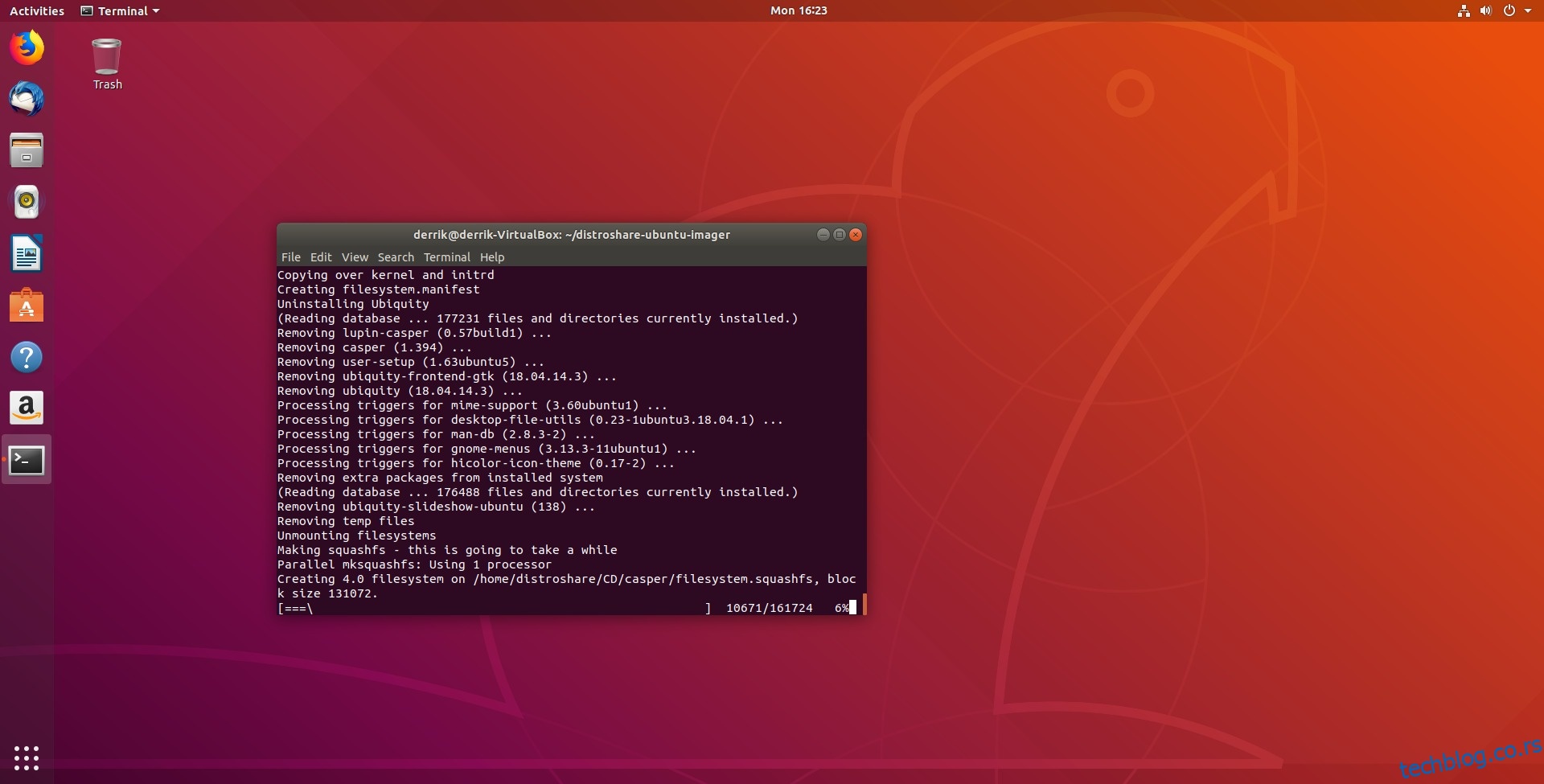
sudo ./distroshare-ubuntu-imager.sh
Pokretanje datoteke distroshare-ubuntu-imager.sh je automatizovano. Prilikom prvog pokretanja, program instalira sve neophodne komponente potrebne za kreiranje live diska, kao što su Ubiquity instalacioni alat, Linux kernel i druge stavke.
Nakon što se završi instalacija zavisnosti za live disk, Distroshare Ubuntu Imager će generisati novu initramfs datoteku, očistiti kernel, zakrpiti Ubiquity instalacioni program, instalirati Grub meni za live disk i izvršiti sve završne radnje.
Finalizacija live ISO slike može potrajati dosta vremena. U proseku, kreiranje ISO slike za standardnu Ubuntu instalaciju može trajati i do jednog sata. Vreme se povećava u zavisnosti od količine sadržaja instaliranog na vašem Ubuntu sistemu.
Kada skripta završi sa radom, rezultujuća ISO datoteka se ispisuje u sledeći direktorijum:
/home/distroshare/
Unesite sledeću komandu kako biste premestili novogenerisanu ISO datoteku u početni direktorijum vašeg korisnika.
mv /home/distroshare/live-cd.iso ~/
Narezivanje Prilagođenog Ubuntu Live CD-a
Sada kada je Distroshare Ubuntu Imager završio sa kreiranjem ISO slike vaše trenutne instalacije, bezbedno je narezati ISO sliku na USB. Postoji više načina za narezivanje ISO slika na Linuxu, ali najjednostavniji je pomoću Etcher Image narezivača.
Da biste ga instalirali, posetite ovu veb stranicu, izaberite opciju „Linux“ i kliknite na preuzimanje. Kada se Etcher preuzme, otvorite menadžer datoteka i raspakujte ga iz ZIP arhive. Nakon raspakivanja, otvorite terminal i unesite sledeće komande:
cd ~/Downloads/etcher-* sudo chmod +x * ./etcher-electron-*-x86_64.AppImage
Ako su gornje komande ispravno unete, Etcher aplikacija bi trebalo odmah da se pokrene. U ovom trenutku, priključite svoj USB disk, kliknite na „select image“, pronađite datoteku live-cd.iso u direktorijumu /home/korisničko_ime/ i kliknite na „Flash!“.
Napomena: da li je vaša prilagođena Ubuntu ISO slika veća od 64 GB? Smanjite je, jer većina USB slika ne bi trebalo da bude veća od 3 GB.
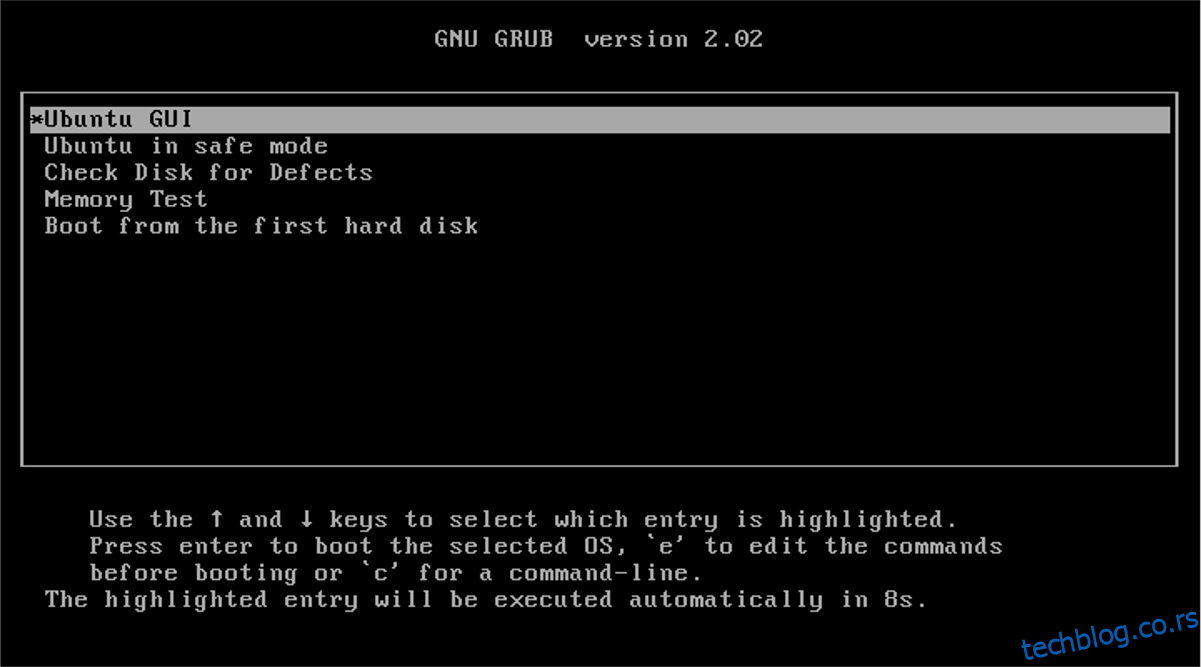
Proces flešovanja ISO slike će potrajati, u zavisnosti od veličine datoteke. Pustite Etcher da odradi svoj posao i sačekajte. Kada se proces završi, ponovo pokrenite računar, pokrenite sistem sa USB diska i instalirajte Ubuntu na standardan način. Nakon što se instalacija završi, svi vaši programi i podešavanja biće prisutni.